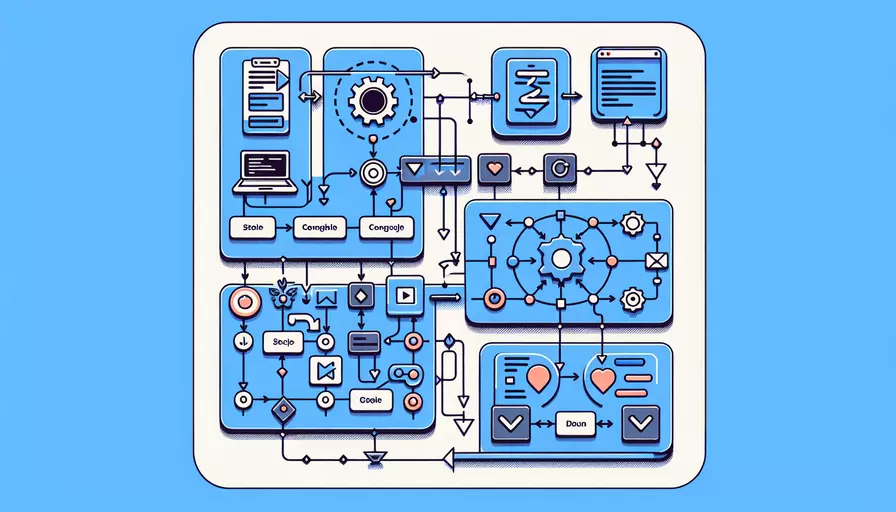
要判断Vue中的按钮是否被点击,可以通过以下几种方法:1、使用事件监听、2、绑定方法、3、使用状态变量。我们可以在Vue组件中使用@click事件监听器来捕获按钮点击事件,并结合方法和状态变量来追踪按钮的点击状态。
一、使用事件监听
在Vue中,我们可以通过@click事件监听器来捕获按钮的点击事件。如下示例代码所示:
<template>
<button @click="handleClick">点击我</button>
</template>
<script>
export default {
methods: {
handleClick() {
console.log('按钮被点击了');
}
}
}
</script>
在这个示例中,@click事件监听器绑定到handleClick方法,当按钮被点击时,handleClick方法将会被调用,并在控制台输出“按钮被点击了”。
二、绑定方法
除了使用事件监听器,我们还可以将按钮点击事件绑定到一个方法上,并在方法内处理点击逻辑。例如:
<template>
<button @click="buttonClicked">点击我</button>
</template>
<script>
export default {
methods: {
buttonClicked() {
alert('按钮被点击了');
}
}
}
</script>
在这个示例中,我们定义了一个buttonClicked方法,当按钮被点击时,会触发这个方法,并弹出一个警告框显示“按钮被点击了”。
三、使用状态变量
为了更好地追踪按钮的点击状态,我们可以使用Vue的响应式数据来维护按钮的点击状态。例如:
<template>
<div>
<button @click="toggleClickStatus">点击我</button>
<p v-if="isClicked">按钮已经被点击</p>
</div>
</template>
<script>
export default {
data() {
return {
isClicked: false
};
},
methods: {
toggleClickStatus() {
this.isClicked = true;
}
}
}
</script>
在这个示例中,我们使用了一个响应式数据isClicked来表示按钮是否被点击。当按钮被点击时,toggleClickStatus方法会将isClicked设置为true,并在页面上显示“按钮已经被点击”的提示。
四、结合多个方法和状态
有时,我们可能需要结合多个方法和状态来处理更复杂的点击逻辑。比如,我们希望在按钮被点击后,执行一些异步操作,然后更新状态。如下示例:
<template>
<div>
<button @click="handleAsyncClick">点击我</button>
<p v-if="clickStatus === 'clicked'">按钮已经被点击</p>
<p v-if="clickStatus === 'loading'">正在处理中...</p>
<p v-if="clickStatus === 'done'">处理完成</p>
</div>
</template>
<script>
export default {
data() {
return {
clickStatus: 'not_clicked'
};
},
methods: {
async handleAsyncClick() {
this.clickStatus = 'loading';
await this.performAsyncOperation();
this.clickStatus = 'done';
},
performAsyncOperation() {
return new Promise((resolve) => {
setTimeout(() => {
this.clickStatus = 'clicked';
resolve();
}, 2000);
});
}
}
}
</script>
在这个示例中,我们使用clickStatus来表示按钮的点击状态,并定义了handleAsyncClick和performAsyncOperation方法。当按钮被点击时,clickStatus首先设置为'loading',表示正在处理中。然后调用performAsyncOperation方法,这个方法模拟了一个异步操作(比如网络请求),并在2秒后将clickStatus设置为'clicked',最后将clickStatus设置为'done',表示处理完成。
总结
通过以上方法,我们可以在Vue中判断按钮是否被点击,并根据不同的需求执行相应的操作。1、使用事件监听可以方便地捕获点击事件,2、绑定方法可以处理简单的点击逻辑,3、使用状态变量可以追踪按钮的点击状态,4、结合多个方法和状态可以处理更复杂的点击逻辑。根据具体的需求,我们可以选择最合适的方法来实现按钮点击判断。希望这些方法能帮助你在Vue项目中更好地处理按钮点击事件。如果有需要进一步了解的内容或遇到问题,可以参考Vue官方文档或相关教程,或者向社区求助。
相关问答FAQs:
1. 如何在Vue中判断按钮是否点击?
在Vue中,可以使用v-on指令监听按钮的点击事件,并在方法中进行判断。以下是一个示例:
<template>
<div>
<button v-on:click="handleClick">点击按钮</button>
<p v-if="isClicked">按钮已点击</p>
<p v-else>按钮未点击</p>
</div>
</template>
<script>
export default {
data() {
return {
isClicked: false
}
},
methods: {
handleClick() {
this.isClicked = true;
}
}
}
</script>
在上述示例中,当按钮被点击时,handleClick方法会将isClicked属性的值设置为true,从而触发视图更新,显示相应的提示信息。
2. 如何在Vue中判断按钮是否多次点击?
如果需要判断按钮是否被多次点击,可以使用一个计数器来记录点击次数,然后根据计数器的值进行判断。以下是一个示例:
<template>
<div>
<button v-on:click="handleClick">点击按钮</button>
<p v-if="clickCount > 0">按钮已点击 {{ clickCount }} 次</p>
<p v-else>按钮未点击</p>
</div>
</template>
<script>
export default {
data() {
return {
clickCount: 0
}
},
methods: {
handleClick() {
this.clickCount++;
}
}
}
</script>
在上述示例中,每次点击按钮时,handleClick方法会将clickCount属性的值加1,从而触发视图更新,显示相应的点击次数。
3. 如何在Vue中判断按钮是否长时间未点击?
如果需要判断按钮是否在一段时间内长时间未被点击,可以使用定时器来检测按钮的点击状态。以下是一个示例:
<template>
<div>
<button v-on:click="handleClick">点击按钮</button>
<p v-if="isClicked">按钮已点击</p>
<p v-else-if="!isClicked && elapsedTime > 5000">按钮已超过5秒未点击</p>
<p v-else>按钮未点击</p>
</div>
</template>
<script>
export default {
data() {
return {
isClicked: false,
lastClickTime: 0
}
},
computed: {
elapsedTime() {
return Date.now() - this.lastClickTime;
}
},
methods: {
handleClick() {
this.isClicked = true;
this.lastClickTime = Date.now();
setTimeout(() => {
this.isClicked = false;
}, 5000);
}
}
}
</script>
在上述示例中,每次点击按钮时,handleClick方法会将isClicked属性的值设置为true,同时记录当前时间戳为lastClickTime。然后通过计算属性elapsedTime获取当前时间与上次点击时间的间隔,如果超过5秒,则显示相应的提示信息。同时,使用setTimeout函数在5秒后将isClicked属性的值设置为false,以恢复按钮的未点击状态。
文章标题:vue如何判断按钮是否点击,发布者:worktile,转载请注明出处:https://worktile.com/kb/p/3642152

 微信扫一扫
微信扫一扫  支付宝扫一扫
支付宝扫一扫 